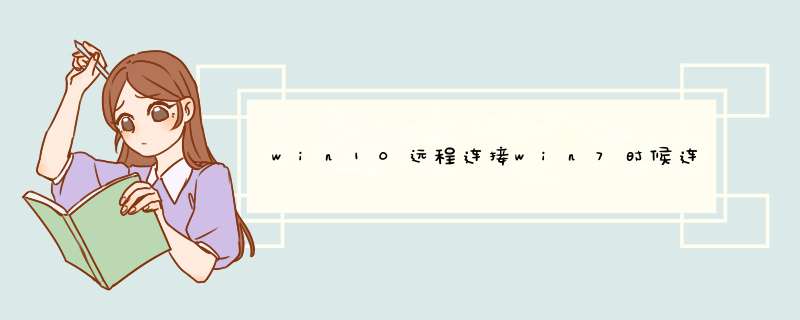
1、在Windows10系统桌面,右键点击桌面左下角的开始按钮,在d出菜单中选择“运行”菜单项。
2、在打开的运行窗口中输入命令gpedit.msc,然后点击确定按钮。
3、这时会打开“本地组策略编辑器”窗口,在窗口左侧边栏依次点击“计算机配置/管理模板/系统”菜单项。
4、在Windows10组件菜单下找到“凭据分配”菜单项,点击后在右侧窗口中找到“允许分配保存的凭据用于仅NTLM服务器身份验证”一项。
5、右键点击上面的设置项,在d出菜单中选择“编辑”菜单项。
6、这时会打开该项的编辑窗口,在窗口中选中“已启用”一项,点击选项窗口中的“显示”按钮,在d出的显示内容窗口中输入termsrv/*,最后点击确定按钮。
工具:
win10
方法如下:
1、登录远程连接的时候,提示要求输入帐号密码。
2、“Win+R”→“gpedit.msc”
3、依次展开“计算机配置”→“管理模版”→“系统”→“凭据分配”→找到“允许分配保存的凭据用于仅NTLM服务器身份验证”
4、单击“启用”→继续单击“启用”→输入“TERMSRV/*”→确定
5、设置后,输入“Win+R”→输入“gpupdate /force”可强制生效刚才的应用
6、这一步很重要,如果设置后,依旧提示失败,可切换系统账户,方法为将联网账户切换回本地账户变,反之亦可。输入快捷键“Win+I”→“账户”
7、点击“改为本地账户登录”,一般情况下,是由于设置了联网账户(非本地账户)造成凭据验证失败。所以切换之后,便可正常。
8、根据提示,设置输入密码,并设置新密码
9、完成后就可正常登录远程了。
解决win10和xp连接共享打印机时需要使用密码,需要取消密码保护共享。
具体步骤如下所示:
1、在打印机属性页面,点击共享,进入共享设置。
2、在共享设置页面,点击网络共享中心。
3、选择更改高级共享设置。
4、在高级共享设置中,找到密码保护的共享,设置为关闭。
5、点击保存更改,即可解决问题。
欢迎分享,转载请注明来源:内存溢出

 微信扫一扫
微信扫一扫
 支付宝扫一扫
支付宝扫一扫
评论列表(0条)